Na Androida dostępnych jest wiele świetnych przeglądarek, które pozwalają użytkownikom surfować po sieci, ale tylko kilka z nich zapewnia kompresję danych. Być może zastanawiasz się, dlaczego w dobie szybkiego internetu potrzebne są przeglądarki z systemem Android oszczędzające dane. Cóż, jest wiele powodów. Po pierwsze, przepustowość mobilnej transmisji danych może szybko się wyczerpać, zwłaszcza jeśli lubisz przeglądać na smartfonie z Androidem, a zatem, jeśli masz dobrą przeglądarkę kompresującą dane, możesz zaoszczędzić dużo danych do dalszego wykorzystania. Jest też kwestia niespójnych prędkości internetu, gdy podróżujemy do odległych miejsc. Dzięki technologii kompresji danych przeglądarki mogą znacznie szybciej dostarczać treści, nawet jeśli połączenie internetowe jest niestabilne.
Nie wszystko jest jednak świetne, strony internetowe nie są tak interaktywne z kompresją danych, a niektóre witryny nie są renderowane poprawnie. Jednak w naszym użyciu znaleźliśmy tylko kilka stron internetowych, które nie są dobrze renderowane lub mają problemy z technologią kompresji danych.
Wśród wielu przeglądarek dostępnych w sklepie Google Play jest kilka dobrych przeglądarek oszczędzających dane. Przetestowaliśmy dla Ciebie wszystkie przeglądarki i znaleźliśmy najlepsze przeglądarki Android oszczędzające dane:
Najlepsze przeglądarki na Androida do szybkiego zapisywania danych i otwierania stron internetowych
1. Opera Mini
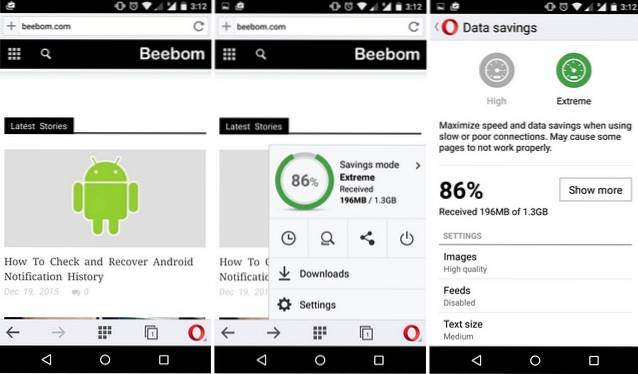
Opera Mini zawsze była ulubioną przeglądarką, jeśli chodzi o kompresję danych i szybkość, i nadal taka pozostaje. Przeglądarka Opera Mini jest przeznaczona dla użytkowników, którzy mają ograniczoną przepustowość i niespójne połączenie internetowe. Przeglądarka umożliwia wybór pomiędzy dwoma trybami kompresji danych: „Wysoki” i „Ekstremalny”. Pozwala również poznać dokładne oszczędności danych, jakie poczyniły przeglądarki. Przeglądarka umożliwia również zmianę różnych ustawień, które pozwoliłyby zaoszczędzić mnóstwo danych, takich jak jakość obrazów, zawijanie tekstu, protokół i inne. Oprócz zapisywania danych przeglądarka ładuje również strony znacznie szybciej niż to, do czego jesteś przyzwyczajony w innych przeglądarkach. Nie ustępuje też innym funkcjom, takim jak menedżer pobierania, prywatne przeglądanie, dostosowywanie interfejsu, synchronizacja urządzeń itp. Popularna przeglądarka jest dostępna za darmo w Sklepie Play. Prawdopodobnie masz już to zainstalowane, ale jeśli nie masz, powinieneś!
Zainstalować: (Wolny)
Zgodność: Zależy od urządzenia.
2. Przeglądarka UC
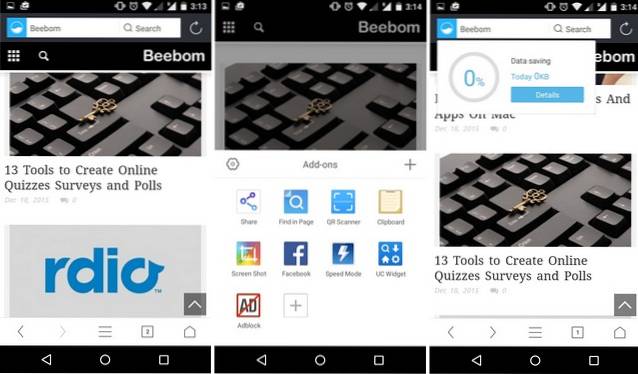
Przeglądarka UC to kolejna popularna przeglądarka, która ma całkiem niezłą technologię kompresji danych oraz świetny menedżer pobierania. Przeglądarka posiada tryb „Szybka”, który kompresuje stronę internetową i oszczędza dużo danych. Jak sama nazwa wskazuje, tryb Szybki umożliwia również szybkie przeglądanie witryn internetowych. Przeglądarka również wstępnie wczytuje strony, które według niej masz zamiar otworzyć jako następną. Możesz także zmienić ustawienia, takie jak jakość obrazu, aby zapisać dane. Obsługuje również dodatki lub rozszerzenia blokujące reklamy, które można wykorzystać do zaoszczędzenia jeszcze większej ilości danych. Jak wspomnieliśmy powyżej, przeglądarka jest znana z oszczędności danych i inteligentnej funkcji pobierania, która zapewnia szybkie i stabilne pobieranie. Dodaj do tego funkcje takie jak powiadomienia na Facebooku, strumieniowanie wideo, tryb nocny i świetny płynny interfejs. Uwielbiana przeglądarka jest dostępna za darmo w Sklepie Play, więc weź ją, jeśli jeszcze tego nie zrobiłeś.
Zainstalować: (Wolny)
Zgodność: Android 2.3 i nowsze.
3. Google Chrome
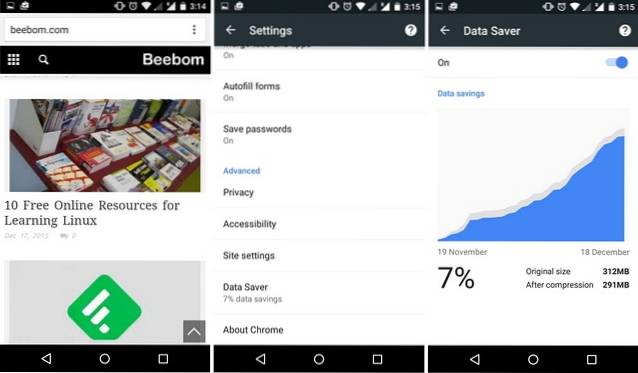
Domyślna przeglądarka Androida, Google Chrome, ma wiele sztuczek, a jedną z nich jest funkcja kompresji danych, która jest całkiem przydatna. W Ustawieniach znajdziesz „Oszczędzanie danych”, Która po włączeniu kompresuje strony internetowe w celu zaoszczędzenia dużej ilości danych. Chrome używa serwerów Google do kompresowania odwiedzanych stron internetowych przed ich otwarciem. Możesz też wyłączyć wstępne pobieranie zasobów strony w ustawieniach prywatności Chrome, aby oszczędzać dane. Chociaż jest to prosta funkcja, jest przydatna, biorąc pod uwagę Chrome, zapewnia, że strony internetowe, które są interaktywne, pozostają takie. Oprócz funkcji oszczędzania danych wszyscy wiemy, że Chrome to całkiem sprawna przeglądarka z funkcjami takimi jak synchronizacja między urządzeniami, wyszukiwanie głosowe, tłumaczenie stron, intuicyjne gesty i nie tylko. Podobnie jak w przypadku każdej innej usługi Google, Chrome jest dostępny bezpłatnie w Sklepie Play. Jest w większości wstępnie zainstalowany na smartfonach z Androidem, ale pobierz go, jeśli go nie masz.
Zainstalować: (Wolny)
Zgodność: Zależy od urządzenia.
4. Przeglądarka Yandex
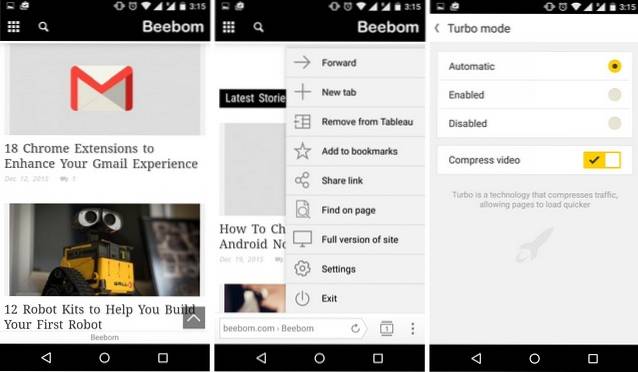
Yandex to kolejna fajna przeglądarka do oszczędzania danych, która zapewnia intuicyjne przeglądanie wraz z innymi fajnymi funkcjami. Przeglądarka oferuje tryb Turbo, który kompresuje ruch podczas otwierania stron internetowych, aby oszczędzać dane i szybciej ładować strony. Możesz ustawić tryb Turbo na automatyczny lub włączyć / wyłączyć go. Po ustawieniu opcji automatycznej przeglądarka Yandex automatycznie kompresuje elementy na stronie internetowej, co nie utrudnia doświadczenia. Ponadto tryb Turbo kompresuje również filmy na stronach. Z pewnością poczujesz prędkość podczas przeglądania sieci w przeglądarce Yandex, dzięki trybowi Turbo. Wraz z trybem oszczędzania danych, przeglądarka Yandex zapewnia czysty i intuicyjny interfejs użytkownika, synchronizację danych, aktywny system bezpieczeństwa, który chroni Twoją prywatność w publicznych sieciach Wi-Fi i nie tylko. Możesz bezpłatnie pobrać przeglądarkę Yandex na Androida.
Zainstalować: (Wolny)
Zgodność: Zależy od urządzenia.
5. Przeglądarka Apus
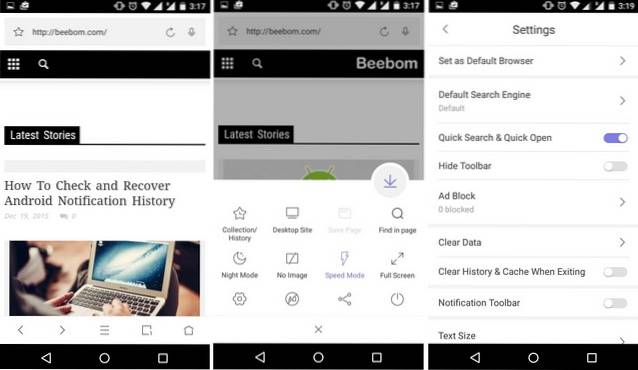
Apus Browser to kolejna wysoko oceniana lekka przeglądarka, która oferuje szereg funkcji oszczędzania danych. Przeglądarka zawiera „Brak obrazka”, Który wyłącza filmy i obrazy, aby zaoszczędzić mnóstwo przepustowości i szybciej ładować strony. Jest też „Prędkość”W przeglądarce, który wczytuje strony internetowe szybciej dzięki kompresji danych i obniżeniu jakości obrazu. Twórcy przeglądarki Apus twierdzą, że tryb Speed umożliwia szybkie przeglądanie nawet w sieci 2G. Dostępna jest również funkcja blokowania reklam, co powinno zaoszczędzić trochę więcej danych. Oprócz tych funkcji oszczędzania przepustowości dostępny jest również tryb gry, który automatycznie przełącza stronę na pełny ekran, aby gry HTML5 były przyjemniejsze. Inne unikalne funkcje przeglądarki obejmują obsługę 7 wyszukiwarek, sterowanie gestami dla kart, tryb nocny, wyszukiwanie głosowe i nie tylko. Apus Browser jest dostępny za darmo w sklepie Google Play, więc sprawdź to!
Zainstalować: (Wolny)
Zgodność: Android 4.0.3 i nowsze.
6. Przeglądarka Dolphin
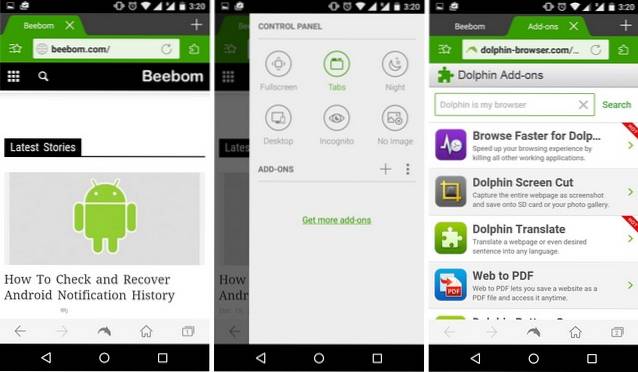
Dolphin to jedna z najczęściej pobieranych przeglądarek na Androida i zasługuje na każdą odrobinę tej uwagi. Przeglądarka nie mówi nic o kompresji danych, ale są funkcje, które pozwalają na zapisywanie danych. Po pierwsze, istnieje tryb przeglądania bez obrazu, który oszczędza dużo danych. Istnieją inne funkcje oszczędzania danych, takie jak automatyczne dopasowanie, wyłączanie javascript i inne. Przeglądarka obsługuje również dodatki i istnieje wiele dodatków do Adblockera, szybszego przeglądania, który kompresuje dane, aby szybko ładować strony. Dostępny jest również dodatek nazwany Dolphin Reader, który usuwa wszystkie reklamy i bałagan oraz wyświetla tylko tekst, aby zapewnić wspaniałe wrażenia z czytania. Poza tym Dolphin jest bardzo lubianą przeglądarką, a to dzięki unikalnym funkcjom, takim jak Sonar, Web App Store, motywy, intuicyjne gesty, synchronizacja między urządzeniami, szybkie pobieranie itp. Wysoko oceniana przeglądarka jest dostępna bezpłatnie w Sklepie Play i jest nie ma haczyka, więc idź go złap!
Zainstalować: (Wolny)
Zgodność: Zależy od urządzenia.
7. Przeglądarka KK
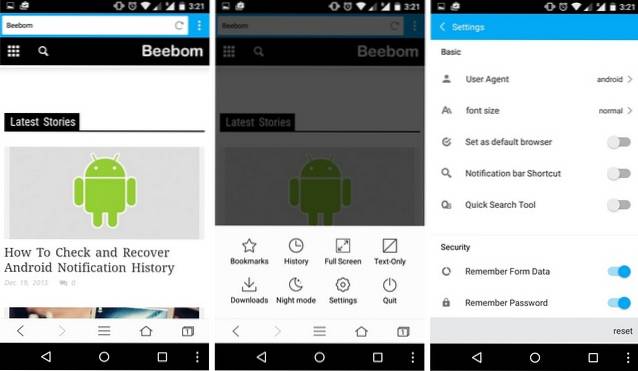
KK Browser to lekka przeglądarka przeznaczona dla osób szukających szybkiego przeglądania. Przeglądarka oferuje również kilka przydatnych funkcji oszczędzania danych. Twierdzi, że oszczędza 60% danych dzięki trybowi bez obrazu. Kompresuje również strony internetowe, aby ładować je szybciej, co jest odczuwalne, jeśli masz wolne połączenie lub ograniczoną przepustowość. Przeglądarka jest również świetna dla osób, które nie mają urządzenia z dużą pamięcią wewnętrzną, ponieważ zajmuje około 1 MB miejsca. Inne funkcje przeglądarki obejmują rekomendację inteligentnych witryn internetowych, tryb nocny, dostosowania i inne.
Zainstalować: (Wolny)
Zgodność: Android 2.3.3 i nowsze.
8. Flynx
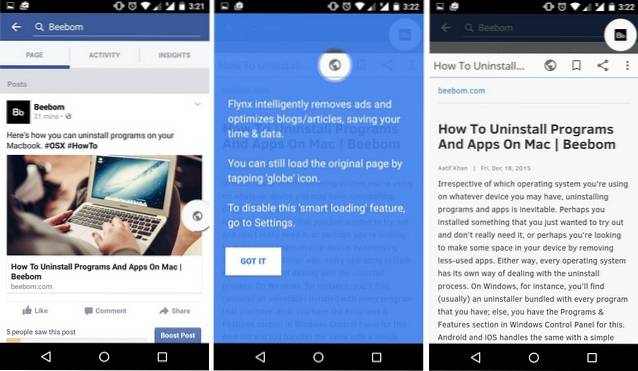
Flynx nie jest typową przeglądarką internetową, ale jest dobry w tym, co robi. Flynx umożliwia otwieranie artykułów i linków w tle, podczas gdy robisz to, co robiłeś. Jeśli przeglądasz swoją aplikację Facebook, Twitter lub Google, możesz otworzyć linki w Flynx i załaduje je pod wyskakującym okienkiem (Facebook Messenger, taki jak Chat-head), które możesz otworzyć, aby przeczytać artykuły w dowolnym momencie chcesz. Usuwa ze stron internetowych wszystkie reklamy, elementy rozpraszające uwagę i inne elementy bałaganu, aby zapewnić doskonałe wrażenia z czytania, a także zaoszczędzić dane. Oszczędza przepustowość, a także ułatwia wykonywanie wielu zadań jednocześnie. Jest również szybki i umożliwia udostępnianie artykułów lub zapisywanie ich do użytku w trybie offline. Flynx jest świetny, jeśli czytasz dużo artykułów i chcesz je czytać w przejrzystym interfejsie, jednocześnie oszczędzając dane.
Zainstalować: (Wolny)
Zgodność: Android 3.0 i nowsze.
ZOBACZ RÓWNIEŻ: 8 wskazówek, jak zapisywać dane mobilne w systemie Android
Jeśli masz niespójne połączenie internetowe lub chcesz zaoszczędzić część przepustowości, te przeglądarki oszczędzające dane są najlepszym rozwiązaniem. Wypróbuj je i podziel się swoimi doświadczeniami z tymi aplikacjami w sekcji komentarzy.
 Gadgetshowto
Gadgetshowto



